10 Beautiful Windows 10 Icon Packs
On septembre 26, 2021 by adminPar rapport au vaste monde de Linux et d’autres plateformes open-source, Windows pourrait être l’un des systèmes d’exploitation les moins personnalisables qui existent. Cependant, cela ne signifie pas que vous ne pouvez pas du tout personnaliser l’expérience. Même avec la nature restreinte, il y a certains aspects de Windows que vous pouvez modifier, et les packs d’icônes sont l’un d’entre eux. Changer le pack d’icônes dans Windows peut transformer la façon dont l’interface apparaîtra à vous et aux autres.
![]()
Donc, au moins une fois de temps en temps, c’est une façon de marquer votre propre style en choisissant le bon ensemble d’icônes.
Dans cet article, nous avons énuméré 10 des plus beaux packs d’icônes Windows 10 que vous pouvez trouver. Parce que Windows 10 a un support intégré pour changer les icônes et assurer la meilleure personnalisation, le processus de changement des icônes est relativement simple. Pour le bien de ceux qui sont nouveaux dans ce domaine, nous allons également vous dire comment le faire. Donc, avant de commencer la liste des packs d’icônes et leur diversité, nous allons vous dire comment vous changez les icônes dans l’environnement Windows 10.
Comment changer les icônes dans Windows 10
Avant de passer aux étapes, vous devez comprendre quelque chose : il y a trois types d’icônes dans Windows 10 et les changer nécessite des étapes différentes. Les trois sont les icônes de bureau, les icônes de raccourcis et les icônes de fichiers et de dossiers. Nous allons vous accompagner dans le processus de modification de tous ces packs d’icônes ou d’icônes individuelles. Commençons.
Comment changer les icônes du bureau dans Windows 10
Ce processus est comparativement facile. Si vous voulez changer les icônes du bureau comme Ordinateur et Poubelle, vous devez suivre les étapes indiquées ci-dessous.
- Cliquez sur le bouton Démarrer et choisissez Paramètres dans le menu
- Allez dans Personnalisation et choisissez Thèmes dans la barre latérale
- Maintenant, cliquez sur le lien appelé Paramètres des icônes du bureau.
![]()
- Ici, vous pourrez décider quelles icônes sont présentes sur le bureau.
- Pour changer une icône individuelle, cliquez sur l’icône et sélectionnez l’option nommée Changer l’icône
- Dans la fenêtre suivante, vous pouvez voir une liste d’icônes disponibles. Vous pouvez appuyer sur le bouton Parcourir si vous voulez explorer davantage.
![]()
- En utilisant la boîte de dialogue, ouvrez le pack d’icônes que vous voulez.
- Sélectionnez l’icône avec laquelle vous voulez remplacer celles qui existent.
Yay ! De cette façon, vous pourrez changer l’apparence des icônes du bureau.
Comment changer les icônes des dossiers dans Windows 10
Vu que vous n’utilisez pas d’application tierce, vous devez changer les icônes des dossiers individuels, un par un. Le processus est le suivant.
- Vous devez faire un clic droit sur le dossier dont vous voulez changer l’icône et choisir Propriétés
- Sous l’onglet Personnaliser dans la fenêtre suivante, choisissez le bouton Changer l’icône
- Dans la fenêtre suivante également, cliquez sur le bouton Changer l’icône.
![]()
- Comme nous l’avons fait auparavant, vous pouvez parcourir et choisir le pack d’icônes
- Attendre que Windows applique les changements
C’est très simple et il y a un bouton de restauration si jamais vous voulez revenir en arrière.
Comment changer les icônes de fichiers dans Windows 10
Au lieu de changer les icônes de fichiers individuels, vous pouvez changer les icônes de certains types de fichiers. Cependant, vous avez besoin d’une application tierce comme FileTypesMan pour le faire. Une fois que vous avez téléchargé ce programme, vous pouvez suivre les étapes ci-dessous pour faire le travail.
- Vous devez ouvrir FileTypesMan et vous serez en mesure de voir la liste des types de fichiers disponibles dans votre PC.
- Dans la liste, vous devez sélectionner le type de fichier dont vous voulez changer l’icône.
- Cliquez avec le bouton droit de la souris sur la sélection et choisissez Modifier le type de fichier sélectionné pour continuer.
- Maintenant, dans la fenêtre suivante, cliquez sur le bouton Parcourir à côté de l’option Icône par défaut
- Choisissez l’icône dans l’explorateur de fichiers et profitez des nouveaux looks.
Ce n’était pas si difficile, n’est-ce pas ? FileTypesMan est en fait un excellent outil quand il s’agit de gérer les types de fichiers dans l’ordinateur et pas seulement pour changer les icônes des fichiers individuels.
Les 10 meilleurs packs d’icônes de Windows 10
Maintenant que vous savez comment changer les icônes pour chaque catégorie, allons-nous vérifier les meilleurs packs d’icônes pour Windows 10 ?
#1 Simplus
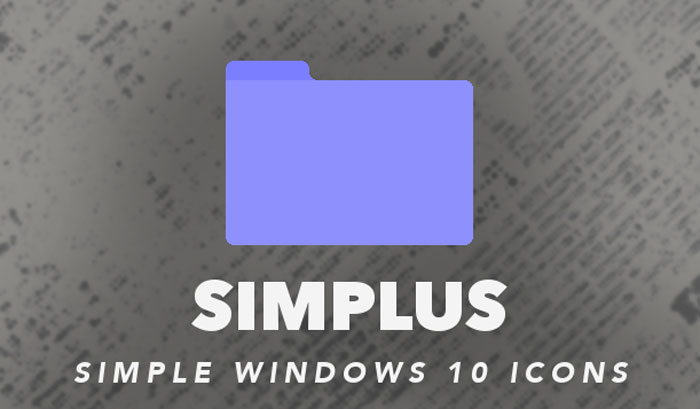
Simplus est un pack d’icônes populaire qui ajoute du minimalisme à votre interface Windows 10. Remarqué pour l’ensemble minimaliste de regards et de nuances, les icônes Simplus donnent du plaisir aux yeux. Il s’agit principalement d’icônes de dossiers et vous pourrez choisir entre des icônes claires et des icônes sombres en fonction de vos besoins. Il peut être installé en utilisant la deuxième méthode.
#2 Lumicons
![]()
Si vous recherchez quelque chose de plus avancé et coloré, vous devriez considérer le pack d’icônes Lumicons pour Windows 10. Contrairement au premier pack, celui-ci contient une variété d’icônes telles que les icônes de bureau, les icônes Windows, les applications Adobe CC, les icônes de dossier et tout. Même au sein de ces sélections, vous pouvez choisir différentes nuances et couleurs.
#3 Winremix Slate Icon Pack
![]()
Winremix Slate Icon Pack est un excellent choix si vous recherchez des icônes d’interface utilisateur moderne pour Windows 10. Encore une fois, il s’agit d’un pack d’icônes complet dans la mesure où vous obtenez des icônes pour différents types. Non seulement les icônes de bureau, mais aussi les autres icônes de dossier et les icônes d’application sont incluses dans le pack. Ce pack d’icônes ajouterait un nouveau flair à votre expérience PC.
#4 Folder Flat Colors
C’est un excellent pack d’icônes si vous voulez simplement de la variété tout en organisant des dossiers. Comme son nom l’indique, vous ne pouvez pas vous attendre à quelque chose de plus que des icônes de dossiers dans le paquet. Cela dit, il fait le travail quand vous avez besoin d’un bureau bien organisé. Bien sûr, l’installation est simple, et vous pouvez changer les icônes de dossiers individuels selon vos besoins.
#5 Insignia Icon Theme
![]()
Insignia Icon Theme est un choix étonnant si vous avez besoin d’une approche différente envers les icônes de fichiers sur le système Windows 10. Parce que nous avons affaire à un paquet complet, vous n’avez pas besoin de chercher plus loin. Comme la cerise sur le gâteau, Insignia Icon Theme vous offre des icônes même pour les applications web comme Google Drive et Gmail, si vous êtes dans ce domaine.
#6 Numix Circle
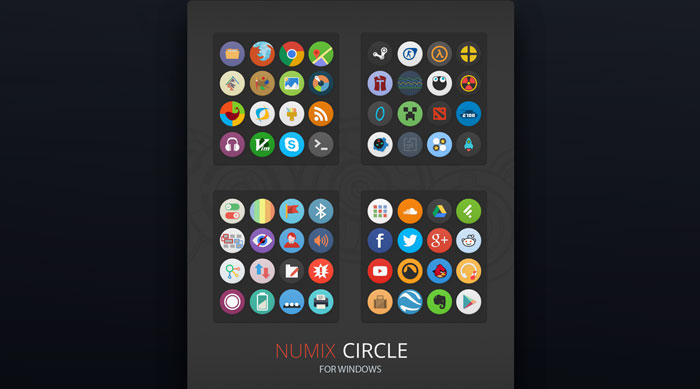
Numix Circle pourrait être l’un des meilleurs packs d’icônes Windows 10 là-bas si vous recherchez un ensemble d’icônes circulaires. La beauté du pack d’icônes est dans la façon dont il transforme votre barre des tâches et votre bureau en un moderne en un rien de temps. Un autre paquet complet, vous n’avez pas à vous soucier de mélanger et d’assortir certaines icônes pour créer une perturbation.
#7 Shadow 135
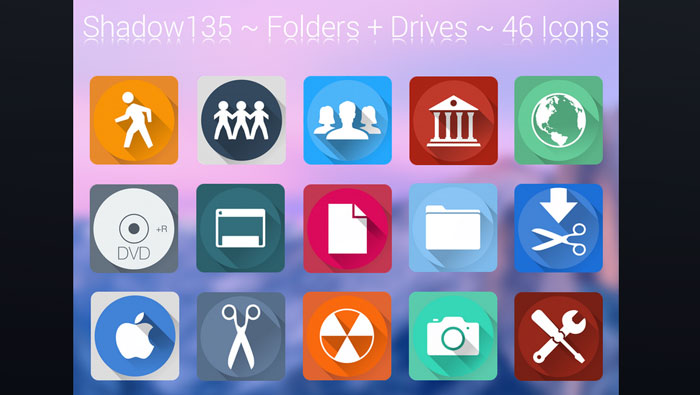
Si vous voulez quelques icônes supplémentaires d’ombre pour l’interface de Windows 10, vous devriez considérer le pack d’icônes Shadow 135 à coup sûr. Rempli d’icônes pour presque tous les usages, ce pack d’icônes faciliterait les choses pour le passionné d’esthétique en vous. Bien qu’il n’ait pas beaucoup d’icônes basées sur les applications, il remplacera presque toutes les icônes de dossiers et de lecteurs.
#8 Star Trek Folders
Si vous êtes un fan de Star Trek et que vous voulez ajouter un certain ton de la même chose dans votre bureau et votre interface utilisateur, vous devriez consulter ce merveilleux pack d’icônes. Le pack d’icônes Star Trek Folders est très facile à installer et offre certains des meilleurs looks que vous pouvez donner pour Windows 10. De plus, le même ensemble est disponible pour macOS, si vous êtes dans la fabrication de choses communes.
#9 Agua
Agua est en fait un pack d’icônes qui a été fait à l’origine pour les versions macOS, mais vous aimeriez avoir les mêmes icônes sur votre barre des tâches Windows 10. Les icônes sont connues pour leur design simple et leur attrait général pour les yeux. Le problème ici est que la collection est très limitée, mais Agua peut vous aider lorsque vous avez le temps de personnaliser.
#10 Pixelated Icon Set
Pixelated Icon Set est votre porte d’entrée si vous voulez donner ce look rétro à votre bureau et à votre barre des tâches. Les icônes peuvent poser quelques problèmes aux yeux, mais vous vous habituerez à ce style en un rien de temps. Une fois que tout est fait et dépoussiéré, ne vous inquiétez pas si le bureau ressemble à un vieux jeu vidéo des années 80 ou 90. Malgré tout, c’est un choix cool.
The Bottom Line
Que pensez-vous de ces packs d’icônes ? Nous pensons qu’ils ajoutent un peu de flair et d’individualité à l’expérience Windows 10 que vous voulez avoir. Nous espérons que cette liste vous aidera.
Laisser un commentaire